Le glissement des notes
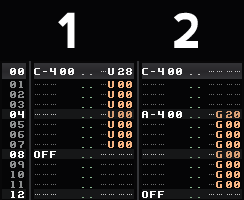
La commande [0Uxx] : ajuste à la hausse la tonalité du son de l'échantillon, en continuant d'augmenter le ton selon un taux de 28 (hexadécimal) entre les lignes 0 et 7.
La commande [0Gxx] : effectue un glissando / glide / portamento, de la précédente note à la note indiquée sur la ligne où la commande est introduite. Un glissando techniquement, peut donc faire glisser les notes vers le haut ou vers le bas, en fonction... La note C-4 est donc premièrement sous tension, et dès le premier pas de la ligne 4 où la commande 0Gxx apparaît, la note glisse vers le haut selon un taux de 20 (hex) vers la note A-4. L'augmentation de la hauteur s'arrête une fois que la note A-4 est effectivement "atteinte".
Notez que si après le premier numéro on met "00" comme valeur d'effet dans les colonnes qui suivent, implicitement Renoise continuera à utiliser le paramètre précédent et pas la valeur 0.
Gestion des échantillons de rythmes / breakbeats

Examen comparatif des commandes.
-
Sur la première piste, le breakbeat est lu jusqu'à la ligne 16, sans effet particulier.
-
Sur la seconde piste, l'échantillon est lancé non pas depuis le début mais avec un décalage à partir du début [0Sxx]. Techniquement, chaque échantillon chargé en mémoire est en interne divisé en 256 bouts de taille égale. Pour démarrer la lecture à partir du milieu de l'échantillon, il faut simplement ordonner à Renoise d'utiliser la commande de décalage avec pour valeur xx un nombre hexadécimal de 00 à FF. S'il faut diviser la valeur 256 par deux, ça fait 128 et 128 en hexadécimal ça donne 80. donc la commande, c'est [0S80], et [0S40] permet de démarrer l'échantillon à 25% du début.
-
La commande [Rx] signifie "répéteur". Elle est utilisée pour re-déclencher l'échantillon x fois. On la place dans la sous-colonne de note normalement vouée à définir le panoramique. La valeur numérique indique le nombre de "ticks" (des micro-événements sonores, il peut y avoir un maximum de 16 ticks par ligne de pattern). Si le nombre de ticks par ligne est de 12 alors R4 va redéclencher 3 fois le son sur une seule ligne. On retrouve aussi le même type de commande mais qui n'affecte pas seulement une note mais toute la cellule, qu'on peut placer dans la colonne d'effet tout à droite, [0Rxy].
-
La lecture en marche arrière et le retour en marche avant sont gérés par la commande [B0, B1] : elle peut inverser la lecture de l'échantillon, et permet aussi un retour au sens positif. On la met aussi dans la sous-colonne de note vouée à la gestion du panorama stéréo, Il ya aussi une commande d'effet similaire et qu'on peut placer la colonne d'effet plus à droite : [0B00, 0B01].
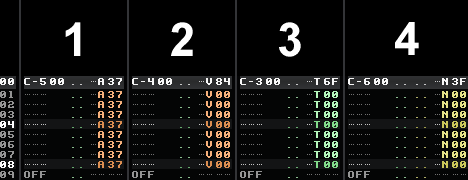
-
On crée un effet d'arpège monophonique très rapide avec la commande [0Axy]. Ce type d'arpège est très, très courant dans la musique trackée, en même temps, il donne un son très proche de ceux qu'on entendait dans les vieilles consoles de jeu vidéo des années 1980/1990. X définit la hauteur du demi-ton pour 1 tick. Y définit la hauteur de demi-ton après 2 ticks de délai. Cet effet est prolongé de la ligne 0 à F. Ces arpèges rapides produisent un "son de chipset de Game Boy", ça fait cheap mais en même temps, certains musiciens et amateurs de musique électronique adorent le son produit par les puces de la gameboy... à vous de voir... La vitesse de l'Arpège vitesse est fonction de la valeur du tempo du morceau, des Ticks par lignes et du paramètres LPB.
-
Vibrato [0Vxy] : produit une oscillation du ton de l'échantillon de bas en haut. Si on utilise la commande [0V84], alors à la vitesse d'agitation est de 8 et la profondeur est de 4.
-
Tremolo [0Txy] : produit une oscillation du volume de l'échantillon de bas en haut : si l'on utilise la commande [0T6F], alors la vitesse de l'oscillation est 6 et la profondeur est F.
-
Auto Pan [0Nxy] : produit une oscillation du panorama stéréo. Si l'on définit une commande de type [0N3F], alors à la vitesse du balayage de gauche à droite est 3 et l'éloignement du centre est définit par F.
Retard des notes

On peut appliquer un retard sur une note précise pour humaniser le jeu, en utilisant le paramètre [Qx] dans la colonne de note (volume ou panoramique) et ce retard est défini en ticks. (Rappel : il peut y avoir un maximum de 16 ticks par ligne.). Mais on peut aussi placer un retard sur une résolution encore plus fine en le mettant directement sur la sous-colonne de délai dédiée (la 3ème sous-colonne de note en bleu). Cette sous-colonne divise chaque ligne en 256, ce qui en hexadécimal donne une latitude de valeurs allant de 00 à FF (ultra-précis).
On peut enfin ralentir la composition, en définissant une commande de changement de LPB comme [ZLxx].
Référence des commandes de patterns
Vous craignez de ne pas vous souvenir de toutes les commandes et de leurs fonctions ?
Pas de problème, regardez sur la barre d'options sous l'éditeur de patterns :

Cliquez sur licône FX tout à droite pour développer un menu déroulant complet contenant le descriptif des commandes d'échantillons et/ou d'effets sonore disponibles !
Notes fantômes (ghost notes)

A chaque fois qu'on lance une note avec un numéro d'instrument à côté, si cet instrument dispose d'un sample doté d'une enveloppe, cette enveloppe est réinitialisée par l'écriture du numéro d'instrument juste après la note. Or, si l'on efface rétroactivement ce numéro d'instrument juste après la note, alors on vient de faire appel à une note fantôme (ghost note) et cette nouvelle note ne va pas faire repartir l'enveloppe depuis le départ, cette dernière ne sera donc pas réactivée, et poursuivra sa route à son rythme vers la droite.
Commandes pour VSTi / AU / MIDI
Créer un Portamento/Glissando
Il n'y a pas une commande précise, mais il faut chercher une méthode bien particulière pour produire ce résultat. Certains VST disposent nativement d'une fonction portamento (Glide) dans leurs paramètres MIDI de VST / AU. Globalement, quand cet instrument dispose d'un mode glide, le fait d'appeler une nouvelle note alors que la précédente continue à être jouée dans la même piste va produire un glissando (glide).
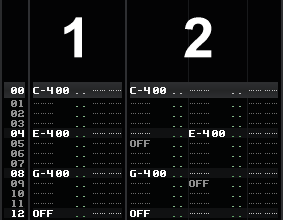
Parfois, le mode fglide peut être activé ou désactivée dans l'interface graphique sous Ext. Editor. Ou alors, vous activez le glide via le méta-périphérique *Instr. Automation.
Commandes pour envoyer des signaux MIDI
Il y a deux méthodes pour envoyer des commandes aux instruments MIDI, virtuels ou réels : la complexe et la simplifiée.
On va commencer par la complexe :
utilisez Mx dans la colonne de panorama stéréo suivi d'un numéro d'instrument valide à côté, et vous pourrez aussi envoyer des commandes MIDI aux instruments via les colonnes d'effets de patterns :
--- 0A M0 017F -> va envoyer une commande CC (control change) vers un instrument MIDI ou un plugin d'instrument 0A, pour le CC n°01 d'une valeur de 7F-
M0 - Message CC (Controller change) avec xx = numéro de contrôleur et yy = sa valeur.
-
M1 - Molette Pitch bend (xx valeur principale, yy = valeur fine).
-
M2 - Program change (yy = changement de programme de 00 à 7F).
-
M3 - Pression (after-touch monophonique) (yy = valeur de pression).
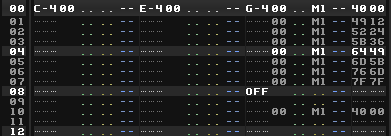
Note: Il faut insérer la commande MIDI Mx dans la sous-colonne située la plus à droite, du moins celle qui précède la colonne d'effets de patterns plus générale. Les commandes MIDI vont montrer une coloration syntaxique différente de celle qu'on trouve lorsque l'on définit plus normalement l'orientation stéréo, et des valeurs à droite de type 0000 sont automatiquement remplies sur la colonne d'effet de pattern.
Faites attention au fait que vous devez ajouter un numéro d'instrument, sans quoi, Renoise ne pourra pas déterminer l'instrument MIDI auquel envoyer la commande.
La seconde méthode : c'est via le périphérique *Instr MIDI Control : vous jouez avec le pitch bend et le paramètre channel pressure par simple glisser de curseur sans avoir rien à paramétrer !

Étant donné que ce dispositif peut être utilisé comme ceux des paramètres d'effets sonores, il peut donc lui-aussi être automatisé sans problème.
Et maintenant...
A vous de jouer !

